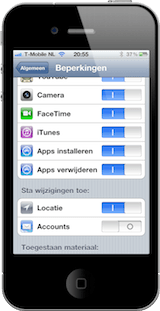De laatste kans om je MobileMe bestanden te archiveren
Zoals vele MobileMe gebruikers zullen gemerkt hebben is sinds 1 juli jongstleden de dienst gedeactiveerd. Althans het is niet meer mogelijk bestanden te bewaren in iDisk. Vanaf nu worden dus alle sync... lees verder ▸
Zoals vele MobileMe gebruikers zullen gemerkt hebben is sinds 1 juli jongstleden de dienst gedeactiveerd. Althans het is niet meer mogelijk bestanden te bewaren in iDisk. Vanaf nu worden dus alle synchronisaties gedaan met behulp van iCloud. De MobileMe-galerie en iDisk diensten zijn niet beschikbaar onder iCloud. Mocht je bestanden die aanwezig waren op je iDisk alsnog willen downloaden dan is dit mogelijk via Safari. Maar wees er snel bij, deze functionaliteit is slechts tijdelijk beschikbaar. lees verder ▸
iDisk restanten verwijderen van je harddisk
Eind deze maand zal Apple de stekker uit MobileMe trekken en zal iDisk ook niet meer beschikbaar zijn. Gelukkig zijn er voor iDisk genoeg alternatieven terug te vinden zoals bijvoorbeeld DropBox en Go... lees verder ▸
Eind deze maand zal Apple de stekker uit MobileMe trekken en zal iDisk ook niet meer beschikbaar zijn. Gelukkig zijn er voor iDisk genoeg alternatieven terug te vinden zoals bijvoorbeeld DropBox en Google Drive. Heb je je data nog niet verplaatst naar een alternatieve service dan heb je nog iets minder dan een week de tijd om dit alsnog uit te voeren. Nadat je de data hebt verplaatst is het aan te raden om alle (persoonlijke) documenten te verwijderen van je iDisk. Nadat je de bestanden hebt verwijderd blijft er echter een cache-map achter die afhankelijk van hoe intensief je iDisk gebruikte flink wat onnodige harddiskruimte in beslag kan nemen. lees verder ▸
Grabbox: Schermafdrukken automatisch uploaden naar Dropbox
Veel Mac OS X gebruikers maken gebruik van Dropbox als alternatief voor een MobileMe disk. Dropbox is een handige online dienst waarmee je bestanden kunt delen via een virtuele harddisk op het interne... lees verder ▸
Veel Mac OS X gebruikers maken gebruik van Dropbox als alternatief voor een MobileMe disk. Dropbox is een handige online dienst waarmee je bestanden kunt delen via een virtuele harddisk op het internet. Door het grote succes van Dropbox zie je dat steeds meer applicaties deze dienst gaan ondersteunen en dat er steeds meer handige toepassingen beschikbaar komen. Een mooie aanvulling op Dropbox is de gratis applicatie Grabbox. Deze aanvulling op Dropbox zorgt ervoor dat wanneer je een schermafdruk maakt met de standaard OS X toetscombinatie shift⇧+cmd⌘+3 of shift⇧+cmd⌘+4 deze automatisch wordt geupload naar de public map van je Dropbox. Tevens wordt hierbij de url naar de afbeelding op het OS X klembord geplaatst, maar is er meer… lees verder ▸
Het MobileMe sync icon verwijderen uit de menubalk
De meeste Mac OS X Lion gebruikers zijn recentelijk overgestapt op van MobileMe naar iCloud. Nadat de migratie naar iCloud is voltooid heb je geen toegang meer tot de Synchronisatie voorkeuren van Mob... lees verder ▸
De meeste Mac OS X Lion gebruikers zijn recentelijk overgestapt op van MobileMe naar iCloud. Nadat de migratie naar iCloud is voltooid heb je geen toegang meer tot de Synchronisatie voorkeuren van MobileMe. Dit is op zich geen probleem, echter wanneer je het in het verleden het synchronisatie icon voor MobileMe hebt geactiveerd dan kun je deze niet meer uitschakelen. De optie voor de optie voor de symboolweergave was namelijk ook aanwezig in de Synchronisatie voorkeuren. Als je alsnog het synchronisatie symbool in de menubalk wilt kwijtraken dan is dat mogelijk met een hele simpele standaard truc. Alle symbolen in de OS X menubalk die behoren tot native Mac OS X Applicaties en services kun je verwijderen met behulp van de cmd⌘ toets. Houd de cmd⌘ toets ingedrukt en klik op het synchronisatie symbool (of één van de andere symbolen) en sleep deze uit de OS X menubalk, door de muisknop los te laten verdwijnt het icon uit de menubalk. lees verder ▸
Een gestolen Mac terugvinden met Prey
Op een iOS device kun je in combinatie met MobileMe gebruik maken van de functie 'Find my iPhone/iPad'. Dit is een handige manier om een iOS device terug te vinden wanneer je deze kwijt bent geraakt o... lees verder ▸
Op een iOS device kun je in combinatie met MobileMe gebruik maken van de functie 'Find my iPhone/iPad'. Dit is een handige manier om een iOS device terug te vinden wanneer je deze kwijt bent geraakt of als deze gestolen is. In de developer preview van Mac OS X 10.7 Lion is een nog niet geactiveerd framework aangetroffen dat deze functionaliteit ook naar de Mac brengt. Mogelijk wordt dit één van de diensten die worden ondergebracht in de nieuwe versie van MobileMe (codenaam Castle). Een alternatief voor deze functionaliteit is de gratis dienst Prey van PreyProject.com. lees verder ▸
Terug naar mijn Mac activeren
Wanneer je in het bezit bent van een betaald MobileMe-account dan kun je met behulp van de functie ‘Terug naar mijn Mac’ toegang krijgen tot andere Mac’s waarop je MobileMe-account actief is. Me... lees verder ▸
Wanneer je in het bezit bent van een betaald MobileMe-account dan kun je met behulp van de functie ‘Terug naar mijn Mac’ toegang krijgen tot andere Mac’s waarop je MobileMe-account actief is. Met behulp van Terug naar mijn Mac kun je bestanden delen en gebruik maken van schermdeling vanaf elke locatie waar je verbonden bent met het internet. Deze optie is heel erg handig als je naast een MacBook ook bijvoorbeeld een iMac bezit. Vanaf van je MacBook zijn dan de bestanden op je iMac beschikbaar via Finder. Naast de Mac wordt ‘Terug naar mijn Mac’ ook ondersteund door de meest recente versies van de AirPort-basisstations en Time Capsules. Zowel op je MacBook als alle andere Mac’s dient MobileMe ingesteld te zijn. Voor Terug naar mijn Mac heb je een router nodig die NAT-PMP (NAT-poortkoppelingsprotocol) of UPnP (Universal Plug and Play) ondersteund. lees verder ▸
Het MobileMe-synchonisatie menu (10.6)
De grootste feature van MobileMe blijft toch het synchroniseren van je gegevens tussen verschillende Macs en iOS devices. En zoals bij alle online synchronisatie diensten die ik tot nu toe heb gebruik... lees verder ▸
De grootste feature van MobileMe blijft toch het synchroniseren van je gegevens tussen verschillende Macs en iOS devices. En zoals bij alle online synchronisatie diensten die ik tot nu toe heb gebruikt levert dit wel eens problemen op. Aan Snow Leopard is een extra optie toegevoegd om problemen met hetsynchronisatie proces op te sporen en te herstellen. Door op het synchronisatie icoon in de menubalk te klikken met de Alt\Option-⌥ toets ingedrukt, wordt er extra informatie en opties weergegeven. Je kunt heel eenvoudig zien wanneer de laatste synchronisatie heeft plaats gevonden en wat er wel of niet gesynchroniseerd is. Bij problemen kan je er voor kiezen om diagnostische informatie te genereren en deze te versturen naar Apple voor onderzoek.lees verder ▸
Je inbox opgeruimd houden met server based rules (archief)
Op je iPhone en iPad is het niet mogelijk om binnenkomende e-mail bij binnenkomst te verplaatsen naar een bepaalde map binnen je mailbox. Naast het overgrote gedeelte e-mails die bij binnenkomst dusda... lees verder ▸
Op je iPhone en iPad is het niet mogelijk om binnenkomende e-mail bij binnenkomst te verplaatsen naar een bepaalde map binnen je mailbox. Naast het overgrote gedeelte e-mails die bij binnenkomst dusdanig interessant is dat je deze meteen wilt lezen, ontvang je ook minder belangrijke e-mail. Denk hierbij aan de meldingen van Twitter dat je weer een nieuwe volger hebt of dat er een nieuwe reactie is geplaatst op een forum waar je lid van bent. Door gebruik te maken van server-based rules kun je deze e-mail berichten bij binnenkomst op de mail server direct naar een bepaalde map verplaatsen. Hierdoor blijft de inbox op je iPhone of iPad overzichtelijk. lees verder ▸
Toegang tot de ‘Zoek mijn iPhone’ instellingen uitschakelen
Met behulp van de 'Zoek mijn iPhone'-functie kun je heel eenvoudig traceren waar je iPhone is gebleven op het moment dat je hem kwijt bent geraakt. Natuurlijk kun je deze functie ook gebruiken op het ... lees verder ▸
Met behulp van de 'Zoek mijn iPhone'-functie kun je heel eenvoudig traceren waar je iPhone is gebleven op het moment dat je hem kwijt bent geraakt. Natuurlijk kun je deze functie ook gebruiken op het moment dat je iPhone is gestolen. Als je iPhone niet is voorzien van een toegangscode dan is het voor een dief met iOS-kennis heel eenvoudig om de 'Zoek mijn iPhone'-functie met behulp van het instellingen menu weer uit te schakelen. Je kunt het uitschakelen van 'Zoek mijn iPhone' voorkomen door gebruik te maken van de 'Beperkingen'-functie op je iPhone. Met behulp van deze beperkingen kun je de toegang tot de instellingen van het MobileMe account uitschakelen. lees verder ▸
MobileMe synchronisatie interval aanpassen
De nieuwe Apple service MobileMe synchroniseert je emails, kalender en contactpersonen tussen het het internet 'the cloud', Mac en je iPhone. Vanaf 'the cloud' gebeurd dit doormiddel van 'push' vr... lees verder ▸
De nieuwe Apple service MobileMe synchroniseert je emails, kalender en contactpersonen tussen het het internet 'the cloud', Mac en je iPhone. Vanaf 'the cloud' gebeurd dit doormiddel van 'push' vrijwel direct. Echter synchroniseert je Mac computer maar 1 maal per 15 minuten (900 seconden) richting het internet, deze interval is te wijzigen door het aan aanpassen van een property list (.plist bestand). Ga naar de folder: /Users/gebruikersnaam/Library/Preferences/ByHost/ lees verder ▸
Grote bestanden delen met MobileMe iDisk
Het komt wel eens voor dat je iemand een groot bestand wilt toesturen. De meeste email providers hebben een maximale limiet voor bijlagen, in de meeste gevallen ligt deze limiet rond de 5 of 10 MB. Mo... lees verder ▸
Het komt wel eens voor dat je iemand een groot bestand wilt toesturen. De meeste email providers hebben een maximale limiet voor bijlagen, in de meeste gevallen ligt deze limiet rond de 5 of 10 MB. MobileMe heeft 20MB als limiet voor bijlagen, op zich is dit natuurlijk netjes maar het is nog steeds veel te weinig voor videobestanden en een MP3 album dat je met iemand anders wilt delen. Wanneer je een MobileMe gebruiker bent dan heb je de beschikking over iDisk, hiermee is het mogelijk om bestanden te delen over het internet. Dit delen gaat op basis van het versturen van een hyperlink naar het bestand. lees verder ▸
MobileMe Mail betaprogramma gestart
De afgelopen week heeft Apple een betaprogramma aangekondigd voor MobileMe Mail. Om deel te nemen kan je via MobileMe Mail gebruik maken van de knop ‘Request an invitation’. Je ontvangt daarna... lees verder ▸
De afgelopen week heeft Apple een betaprogramma aangekondigd voor MobileMe Mail. Om deel te nemen kan je via MobileMe Mail gebruik maken van de knop ‘Request an invitation’. Je ontvangt daarna automatisch een email wanneer je toegang hebt tot het betaprogramma. In mijn geval duurde dit slechts enkele minuten. MobileMe Mail is voorzien van een nieuwe frisse interface en er zijn nu drie weergaves mogelijk: klassiek, compact en breedbeeld. De belangrijkste nieuwe feature is de mogelijkheid om server based rules aan te maken (eindelijk!). De rules maken het mogelijk om e-mailberichten in mappen te sorteren voordat ze worden opgehaald door je Mac, iPhone of iPad. lees verder ▸
Bestanden delen via MobileMe
Wanneer je in het bezit bent van een Mobile Me account dan heb je de beschikking over de zeer handige optie om grote bestanden te delen. Iedereen kent wel het probleem dat een bijlage te groot is ... lees verder ▸
Wanneer je in het bezit bent van een Mobile Me account dan heb je de beschikking over de zeer handige optie om grote bestanden te delen. Iedereen kent wel het probleem dat een bijlage te groot is voor een e-mail en hierdoor niet wordt geaccepteerd door de ontvangende email server. Als je een bestand op je iDisk plaatst dan kan je deze via de web interface van MobileMe eenvoudig delen. Klik hiervoor op het iDisk icoon en selecteer het bestand dat je wilt delen. Klik hierna op de knop "Share file..." er wordt nu gevraagd om het e-mailadres van de persoon met wie je het bestand wilt delen. Als extra optie is het mogelijk een om vervaldatum en een wachtwoord in te stellen. lees verder ▸
MobileMe: Foto upload problemen met iPhone (archief)
Het uploaden van foto's naar een MobileMe gallery met behulp van de iPhone gaat niet bij alle gebruikers vlekkeloos. Veel MobileMe gebruikers krijgen de foutmelding "Unable to connect to MobileMe"... lees verder ▸
Het uploaden van foto's naar een MobileMe gallery met behulp van de iPhone gaat niet bij alle gebruikers vlekkeloos. Veel MobileMe gebruikers krijgen de foutmelding "Unable to connect to MobileMe" te zien in het display van de iPhone wanneer er een foto wordt verstuurd. Het probleem wordt veroorzaakt door een bug in de iPhone software. De MobileMe servers accepteren namelijk alleen maar kleine letters als gebruikersnaam. Wanneer je bij het invullen van je MobileMe gegevens op de iPhone gebruik heb gemaakt van alleen hoofdletters of een mix van grote en kleine letters dan zal je de bovenstaande problemen ervaren. lees verder ▸